
时间:2020-10-30 06:36:13 来源:www.win10xitong.com 作者:win10
大家都知道,我们生活中离不开电脑,在使用电脑的过程可能就会碰到Win10删除计算机管理员密码的问题,Win10删除计算机管理员密码这样的情况还真的把很多电脑高手都为难住了,我们其实完全可以慢慢来解决这个Win10删除计算机管理员密码的问题,小编提供以下的解决流程:1、桌面空白处点击右键,在打开的菜单项中,选择个性化设置,然后在个性化主页设置窗口中,点击主页;2、Windows 设置,按 Win + i 组合键,也是可以快速打开的,然后搜索框可以查找设置,也可以直接点击账户(你的账户、电子邮件、同步设置、工作、其他人员)就可以很好的处理了.小编下面给大家带来更详细的Win10删除计算机管理员密码的教程。
方法/步骤:
1、桌面空白处点击右键,在打开的菜单项中,选择个性化设置,然后在个性化主页设置窗口中,点击主页;
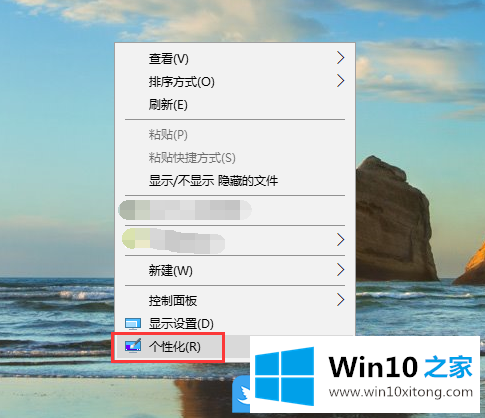
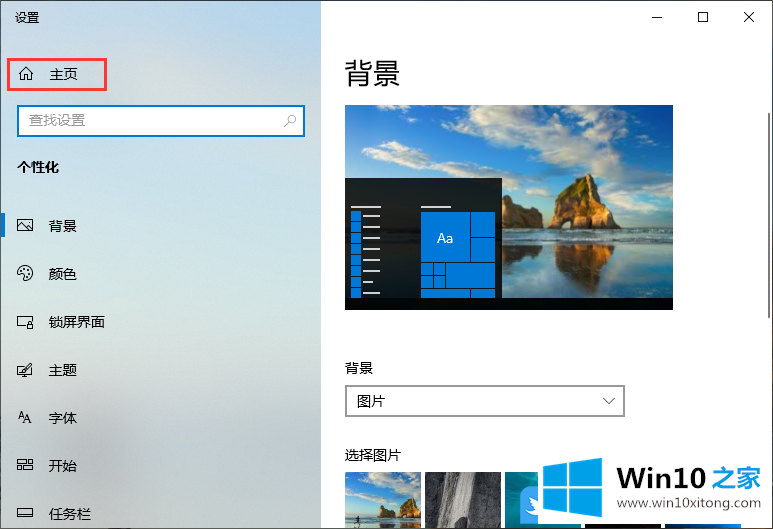
2、Windows 设置,按 Win + i 组合键,也是可以快速打开的,然后搜索框可以查找设置,也可以直接点击账户(你的账户、电子邮件、同步设置、工作、其他人员);
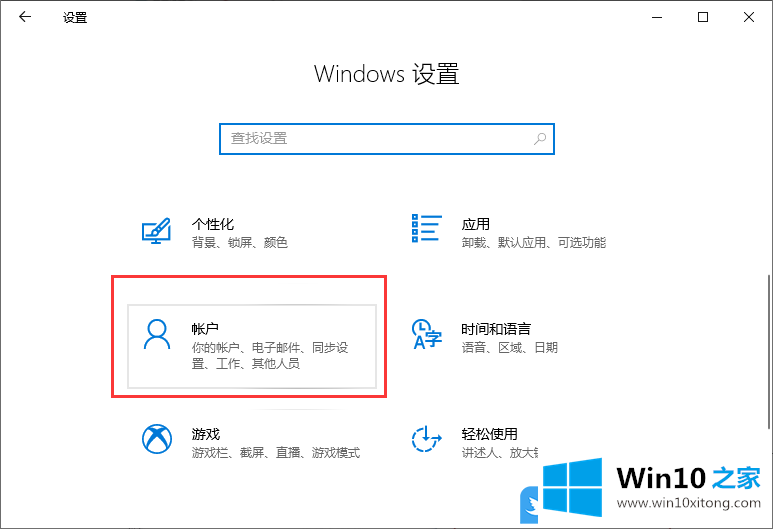
3、账户主页设置窗口中,点击左侧的登录选项,然后在右侧选择更改您的帐户密码,输入原始密码后,点击下一步继续;
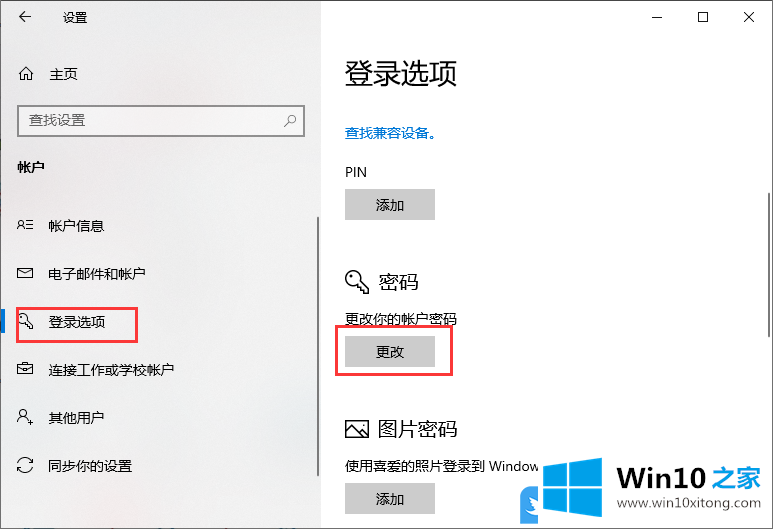
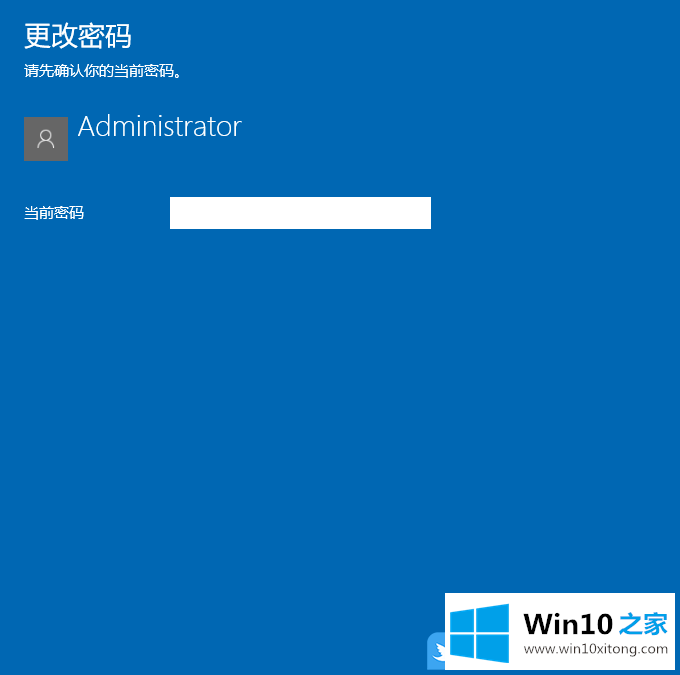
4、必须为管理员帐户设置密码,但是我们可以通过快速保存密码来直接启动和登录,如何实现?首先,按 Win + R 组合键,打开运行,并输入:netplwiz 命令,确定或回车,就可以打开用户账户;
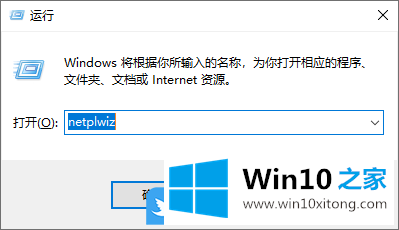
5、在新打开的用户帐户窗口中,取消选中需要密码的复选框,然后点击应用,输入密码以保存在新窗口提示中;
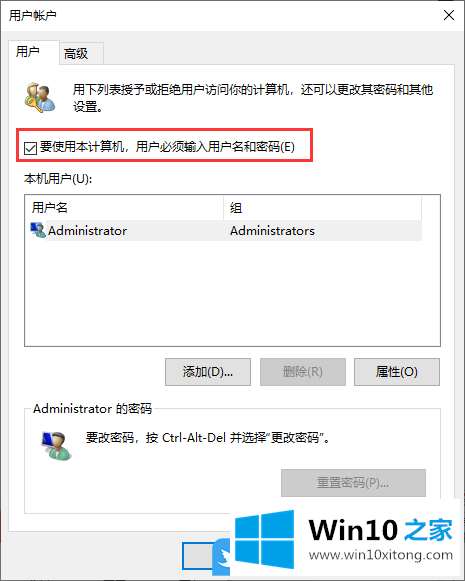
以上就是Win10删除计算机管理员密码|取消管理员密码保护文章。
Win10删除计算机管理员密码的教程就给大家分享到这里了,大家都学会了上面的方法吗?我们欢迎各位继续关注本站,后面还会有更多相关windows知识分享给大家。